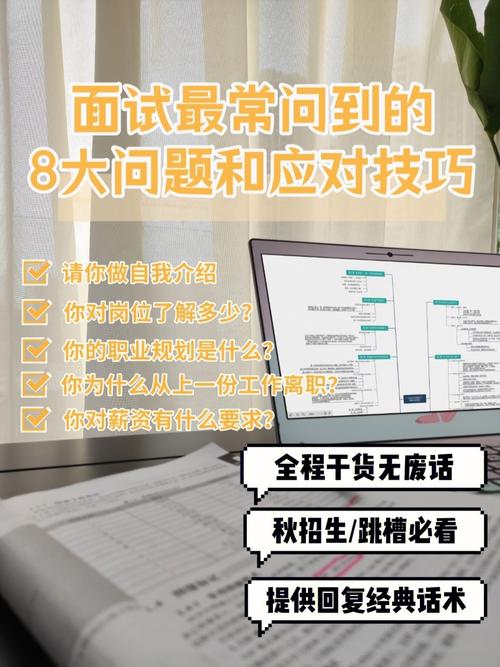大家好,今天跟大家分享下我們如何利用word中的郵件合并功能,來批量的創建100個指定名稱的word文檔,這個的操作也并不難,下面就讓我們來一起操作下吧

首先我們需要将想要創建的名稱在excel中整理為一列,并且這一列數據是要有表頭的,如下圖所示

随後我們新建一個word文檔,然後點擊郵件找到選擇收件人,點擊使用現有列表,然後找到剛才我們存放名稱的excel文件雙擊打開,勾選數據的首行包含标題然後點擊确定

随後在郵件中找到插入合并域,找到名稱這個字段插入到excel中,然後選擇名稱點擊視圖功能組,找到大綱,進入大綱的設置界面後,将其設置為1級大綱

随後點擊郵件功能組找到點擊完成并合并,選擇編輯單個文檔,然後選擇全部然後點擊确定随後我們再點擊審閱找到大綱,進入大綱界面後按Ctrl a選擇所有的名稱,然後點擊顯示文檔,随後點擊創建即可

随後我們隻需要點擊文件,然後點擊另存為,在這裡我們選擇一個自己可以找到的位置保存即可

這樣的話就完成了,以上就是今天分享的方法,怎麼樣?你學會了嗎?
我是excel從零到一,關注我持續分享跟多excel技巧,更多精彩资讯请关注tft每日頭條,我们将持续为您更新最新资讯!